绝了!学会这个win10隐藏功能,让你的电脑每天自动清理垃圾缓存
更新时间:2023-01-21 12:21:28作者:haozhuangji
电脑运行的时候,会产生缓存、备份等文件,这些文件并没有太大的用处,但是却会影响电脑的运行速度。
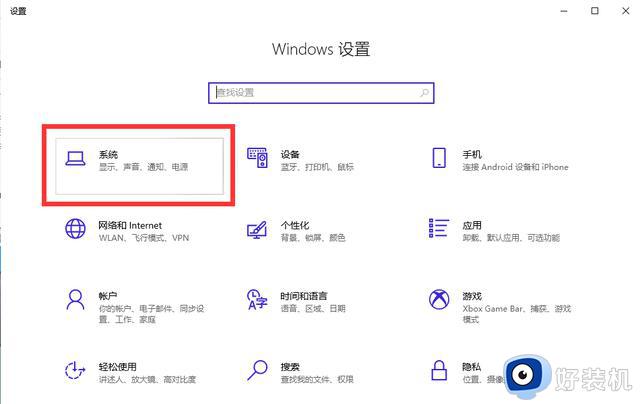
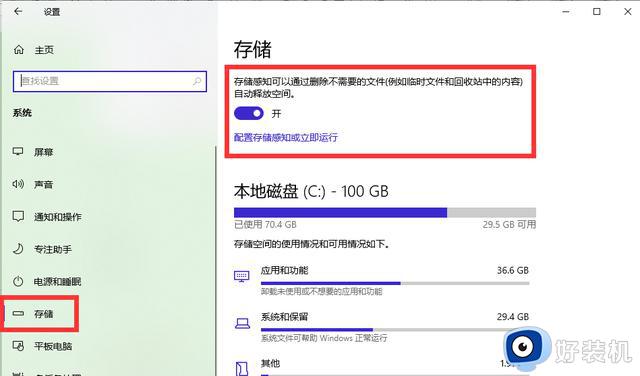
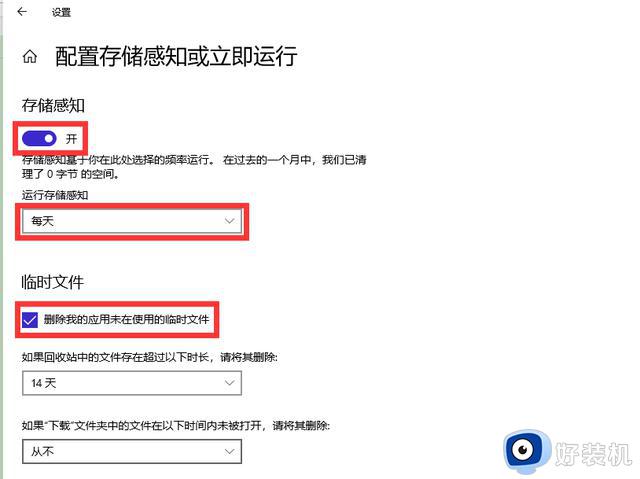
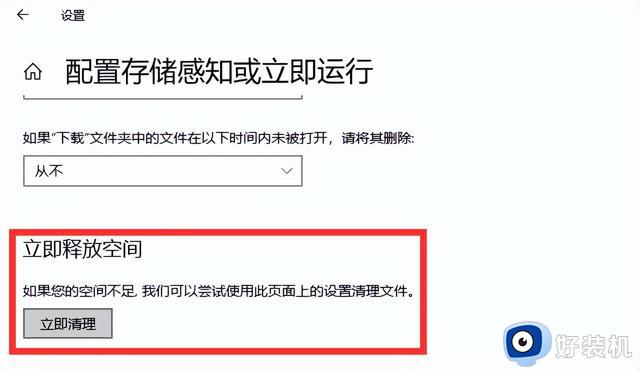
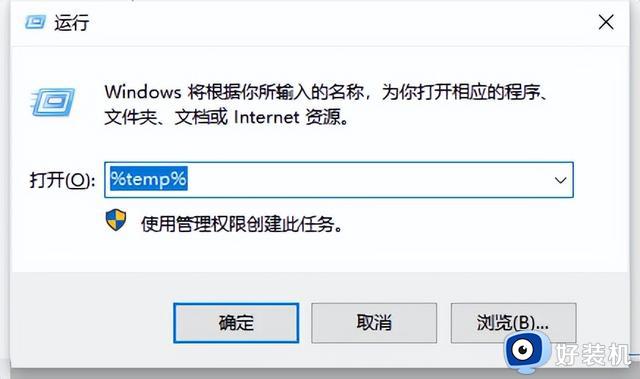
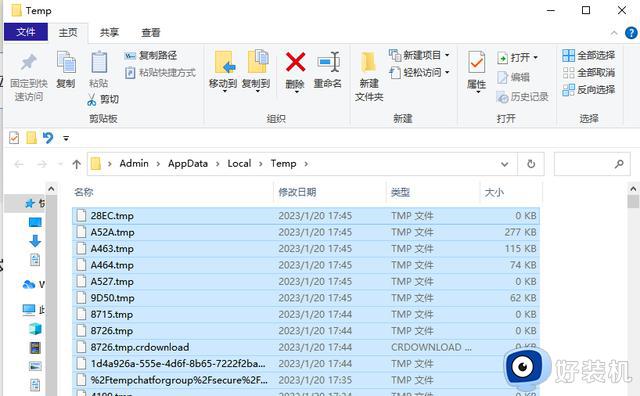
其实Windows10“藏”着自动清理垃圾文件的功能,打开之后这个设置。每天都会自动帮你清理缓存垃圾,简单又好用!

◈ 定时清理
第一步:在【开始】菜单栏里找到【设置】,开启之后点击【系统】;
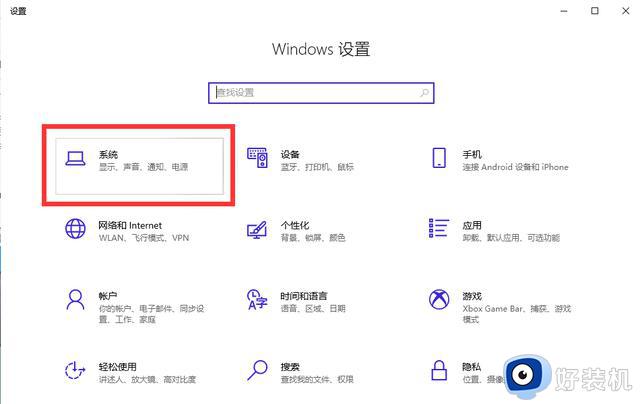
第二步:点击【存储】,开启【存储感知】,然后点击【配置存储感知或立即运行】;
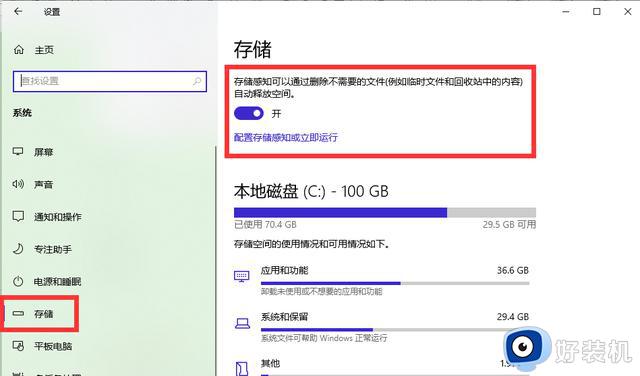
第三步:开启【存储感知】,设置运行时间为【每天】。也可以选择运行时间为每周、每月、磁盘空间不足时,
接下来开启【删除文档应用未在使用的临时文件】,这样系统就会自动清理垃圾文件啦。
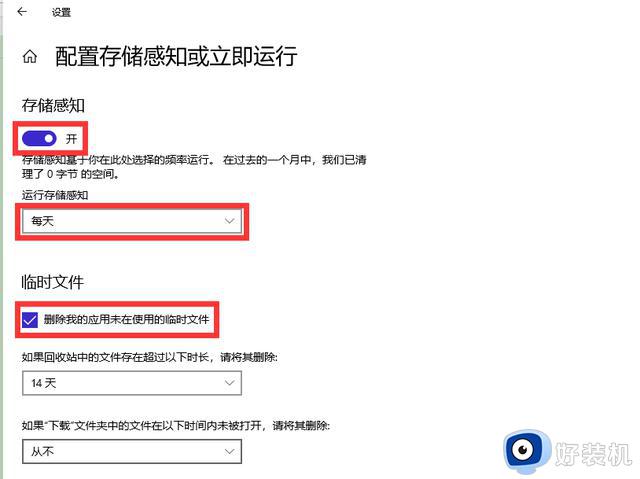
第四步:我们还可以下拉页面选择【立即释放空间】,点击【立即清理】可以释放更多的空间。
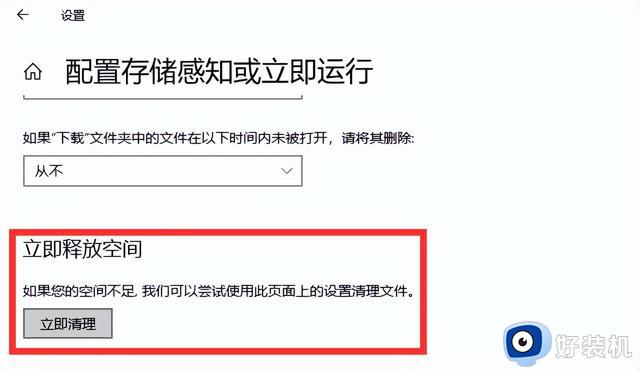
◈ 手动清理
我们平时可以手动清理缓存文件,操作并不复杂。
第一步:【Windows+R】,输入【%temp%】。然后点击【确定】,就会进入缓存文件的文件夹;
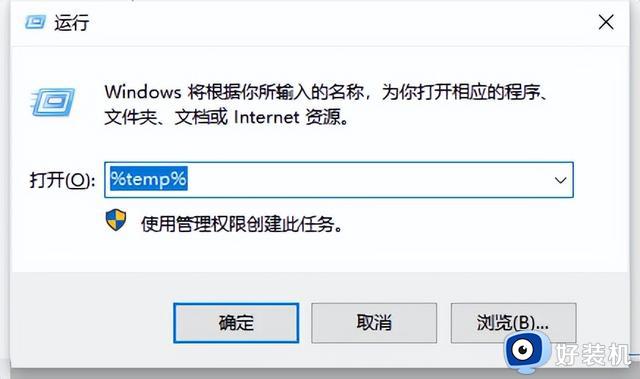
第二步:按下【Ctrl+A】全选文件,点击鼠标右键选择【删除】,就可以啦。
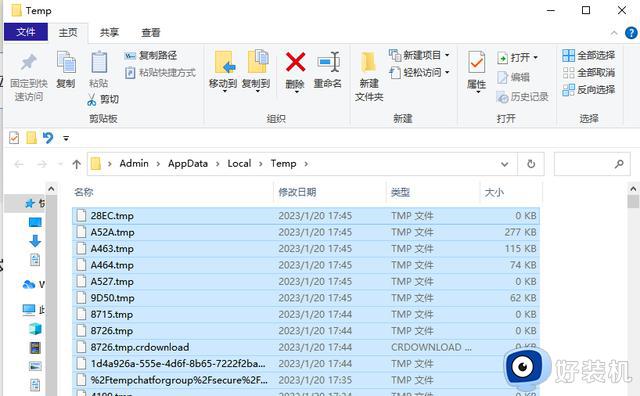
现在你知道怎么让电脑自动清理垃圾缓存了吗?有需要的朋友快去试试吧,让电脑自行清理垃圾文件,有效释放电脑空间!
那么今天的内容就分享到这里啦,如果觉得还不错的话,可以转发出去帮助更多人哦~
绝了!学会这个win10隐藏功能,让你的电脑每天自动清理垃圾缓存相关教程
- 苹果平板怎么清理缓存和垃圾 如何清理苹果平板内存垃圾
- 苹果系统缓存怎么清理 mac如何清理缓存的垃圾
- 怎么清除c盘缓存 怎么清理电脑c盘缓存文件
- windows 垃圾清理方法 windows如何清理垃圾文件
- 360浏览器怎么清理缓存 360浏览器清理缓存的步骤
- 电脑怎么清空磁盘 如何有效的清理磁盘
- 电脑开机自动清理回收站怎样设置 电脑设置开机自带清理回收站的步骤
- windows电脑怎么清理垃圾 彻底清理windows电脑垃圾的方法
- 为什么我的c盘每天都在变小 c盘空间越来越小的解决方法
- 空间清理怎么清理 电脑存储空间清理步骤
- 联想鼠标蓝牙如何连接电脑 联想蓝牙鼠标连接电脑步骤
- 戴尔3511怎么开机 戴尔灵越3511如何开机
- 谷歌浏览器背景颜色设置在哪里 谷歌浏览器背景颜色怎么设置
- 错误代码:-118 无法载入网页(未知错误)steam如何处理
- 谷歌浏览器登陆显示无法访问此网站怎么回事 谷歌浏览器打开后显示无法访问此网站如何处理
- windows如何设置锁屏时间 windows锁屏时间设置在哪
电脑常见问题推荐
- 1 打印机共享0x0000011b错误怎么解决 打印机共享提示错误0x0000011b的解决教程
- 2 excel打开后是特别小的窗口怎么回事?excel打开时是小窗口如何解决
- 3 360热点资讯怎么关?360浏览器热点资讯的关闭教程
- 4 另一台电脑搜索不到共享打印机怎么办 别的电脑搜索不到共享打印机解决方法
- 5 windows update无法开启怎么办 windows update服务无法开启如何解决
- 6 windows update 80072efe无法更新什么情况 windowsupdate更新错误80072ee2如何解决
- 7 魔兽官方对战平台进不去游戏怎么回事 魔兽官方对战平台进不了游戏如何处理
- 8 网络和internet设置没有wifi怎么办 电脑网络与internet设置里面没有wifi如何解决
- 9 任务栏右下角图标怎么合并 电脑任务栏右边图标如何合并
- 10 windows如何退出微软账号 电脑windows怎么退出微软账户
